简介
本文系统介绍了如何高效使用开发工具 IDEA,从编码、运行调试等开发过程的各个环节入手,循序渐进地讲解相关操作。结合实际项目开发,内容涵盖常用配置、快捷键、编码技巧、调试技巧以及常用插件等方面,帮助读者全面掌握 IDEA 的高效使用方法。

IDEA通用基础配置
进入设置页面
键入 CTRL+Alt+S 或者 Cmd + , 即可直接弹出设置窗口
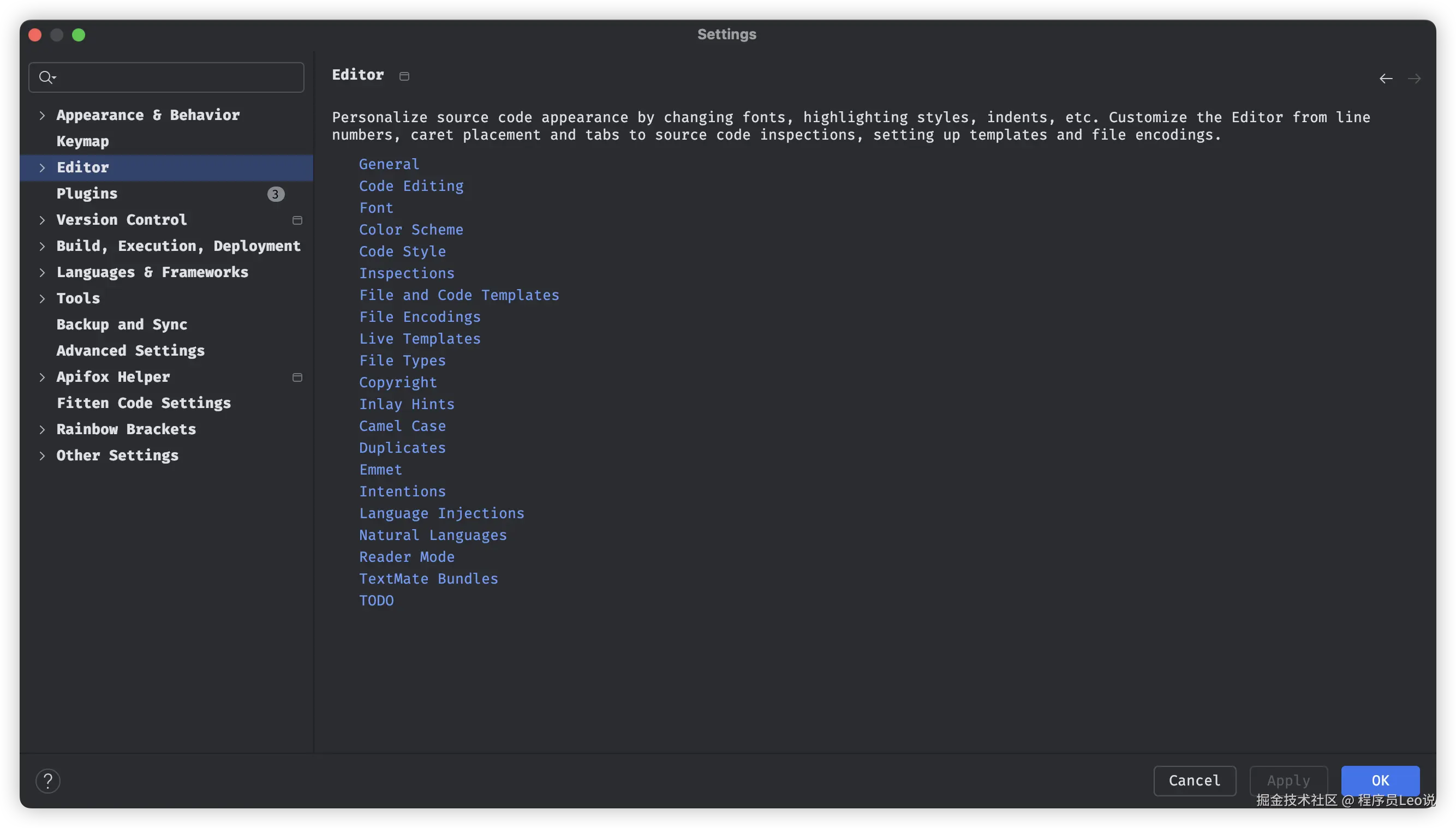
取消打开最后打开的项目
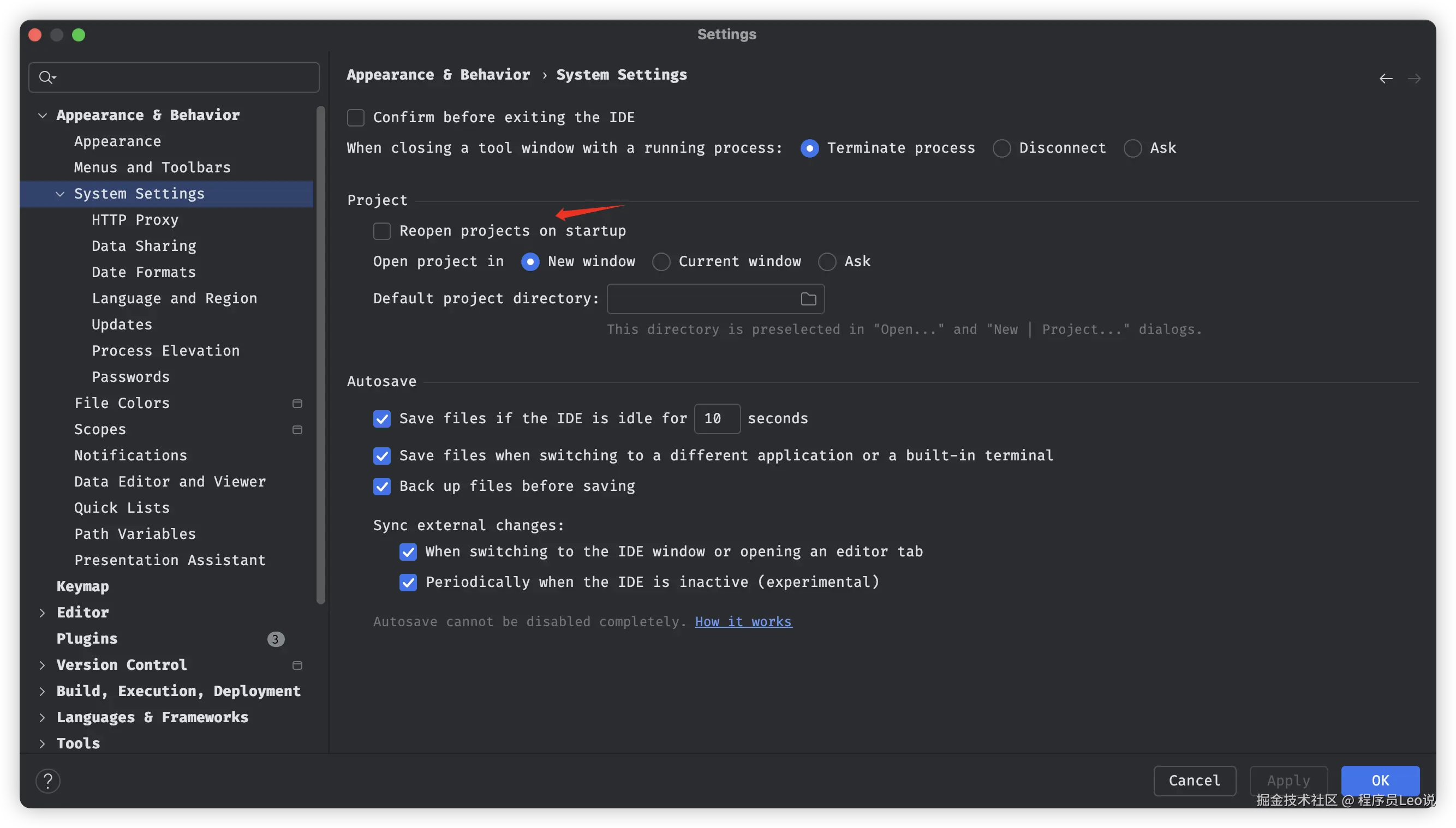
鼠标滚轮放大缩小文字
勾选下方选项,使用鼠标即可放大或者缩小文字
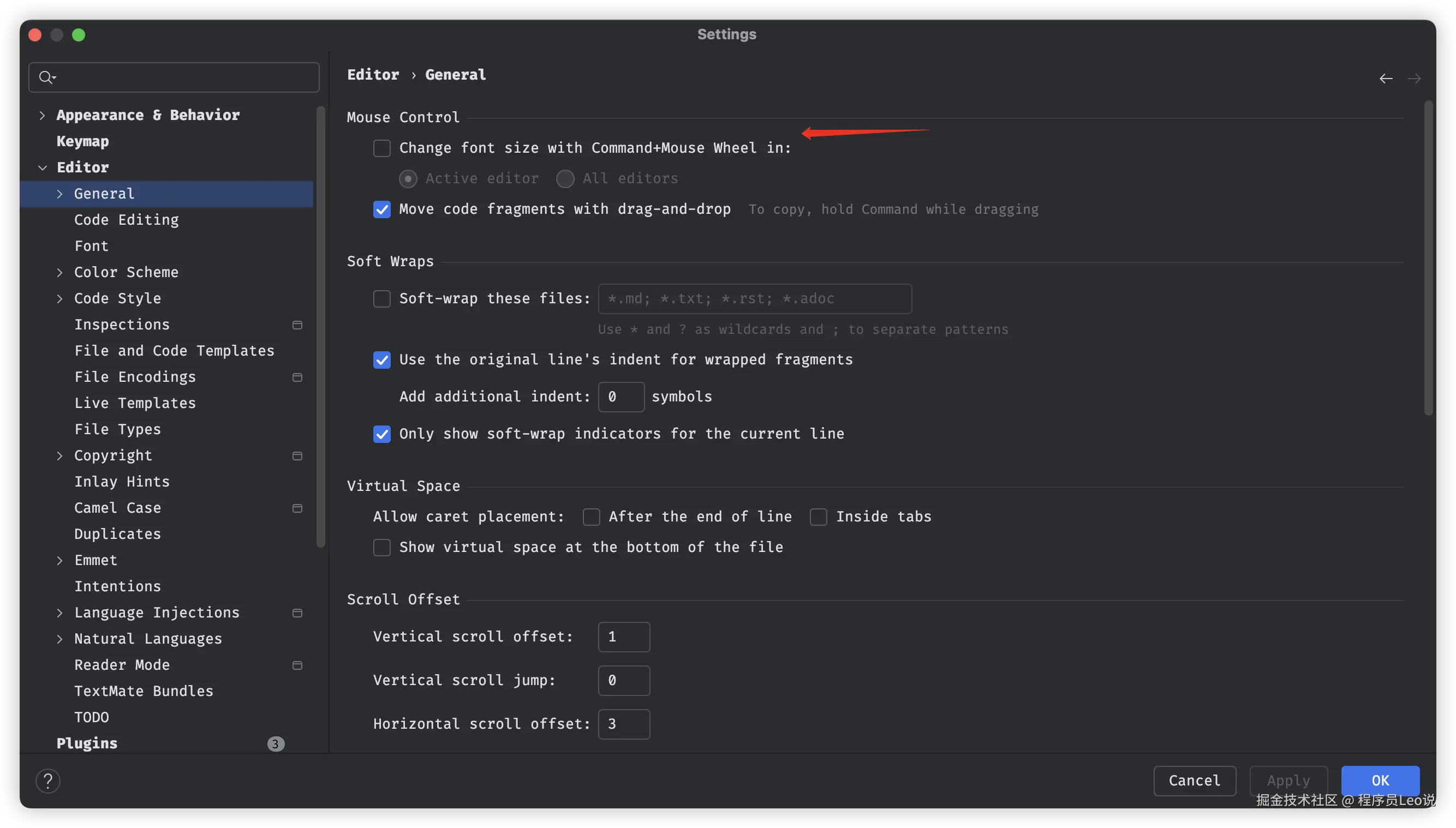
设置IDEA统一使用UTF8编码格式
进入设置后搜索encode将所有可以看见的设置通通改为UTF8即可
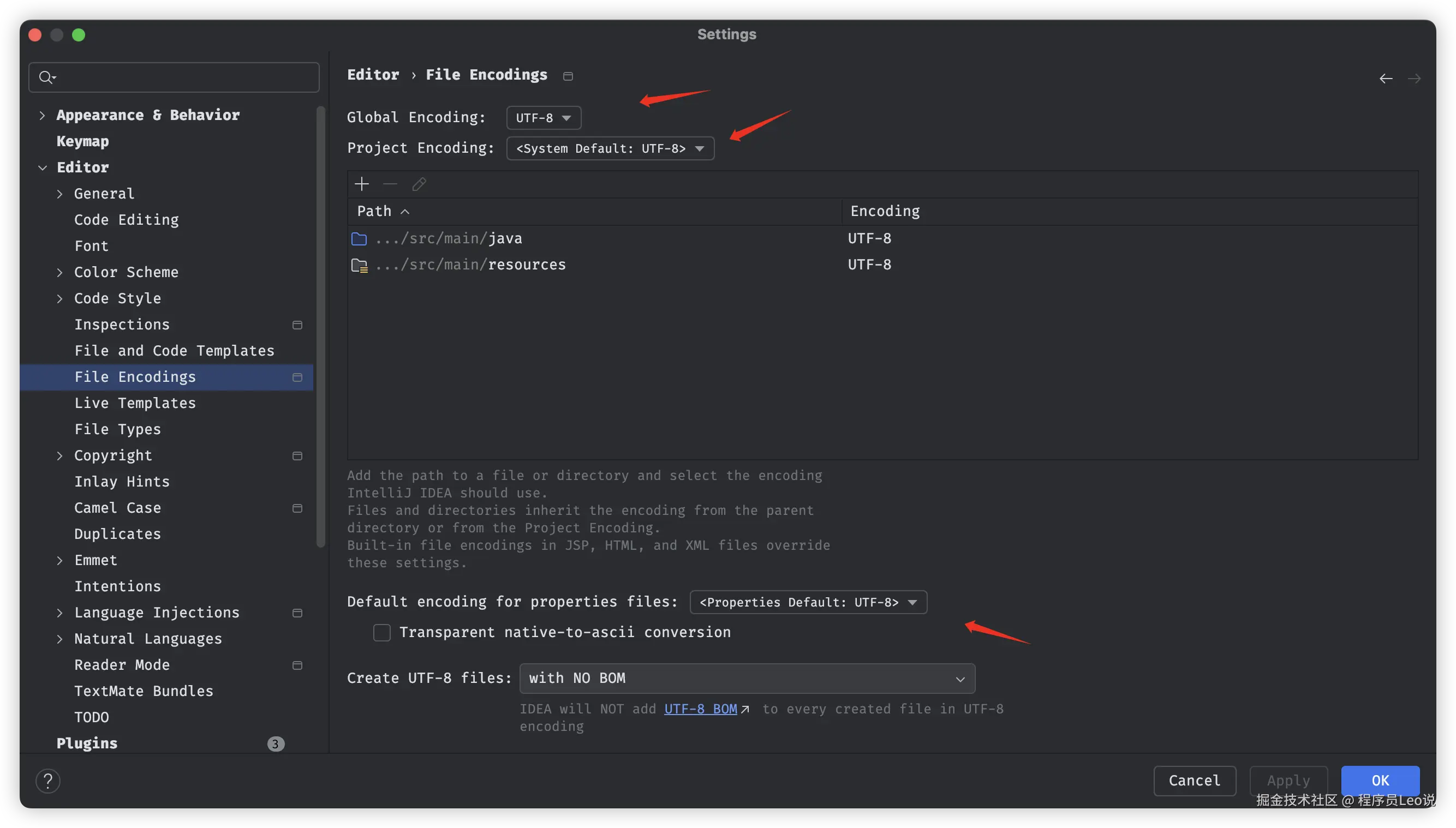
显示方法分隔符、行号
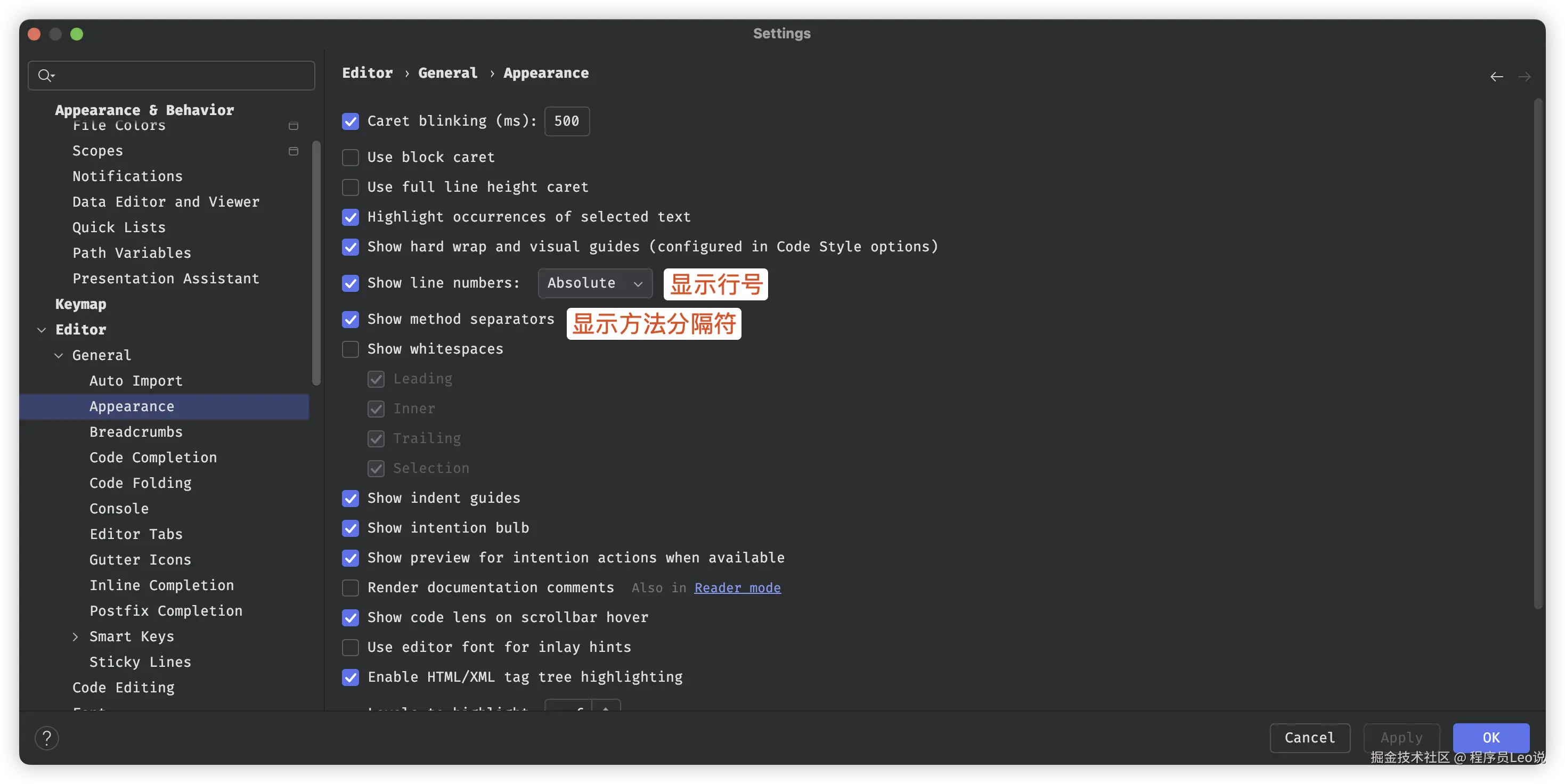
方法分隔符效果如下
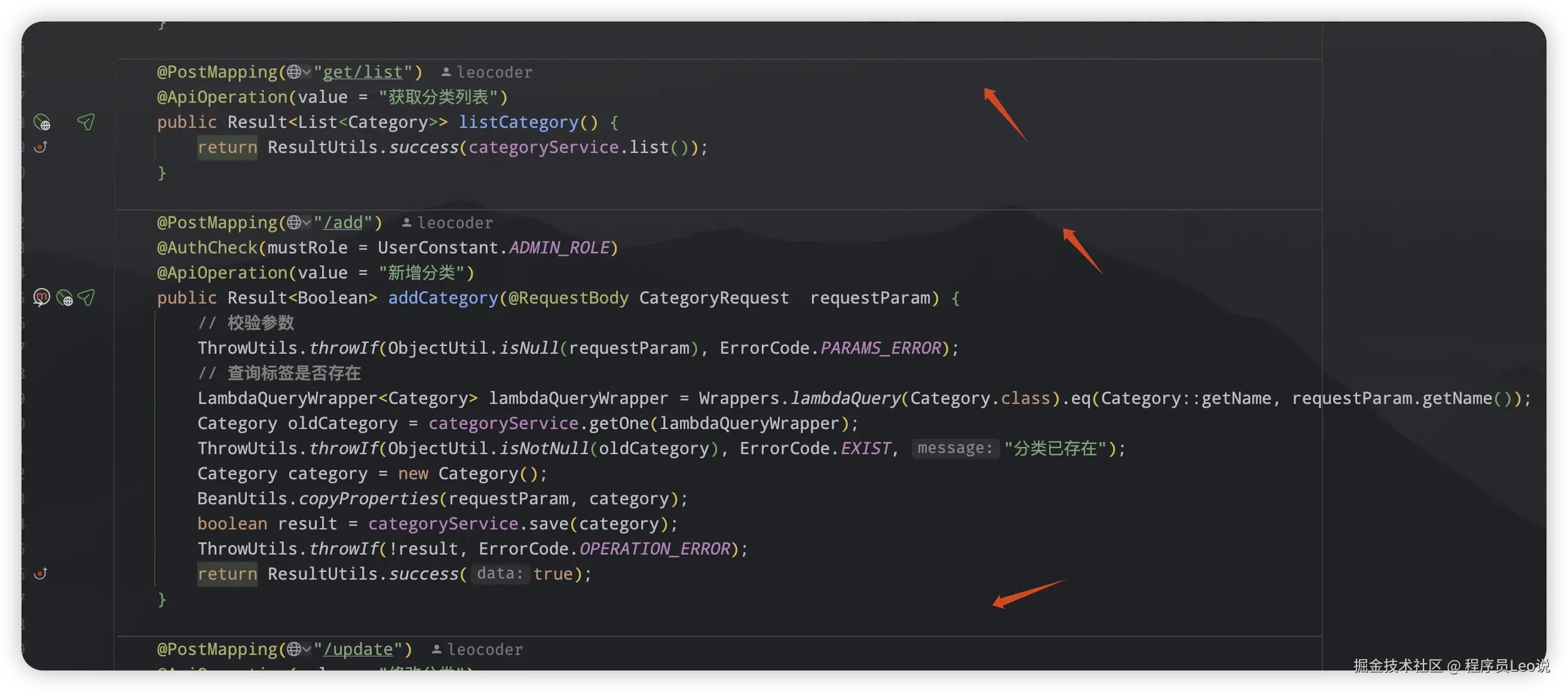
提示忽略大小写
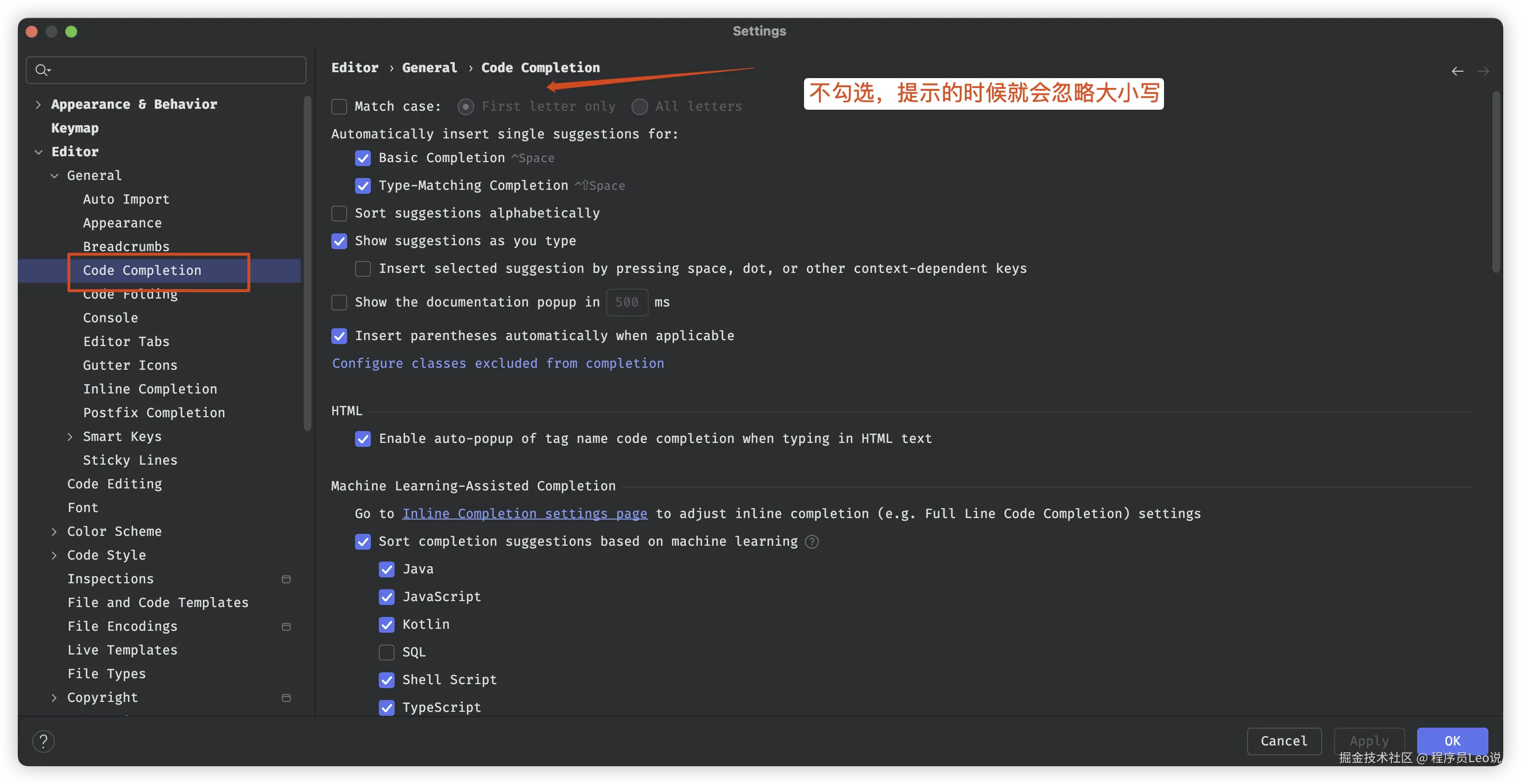
修改类头的文档注释信息,例如作者等信息
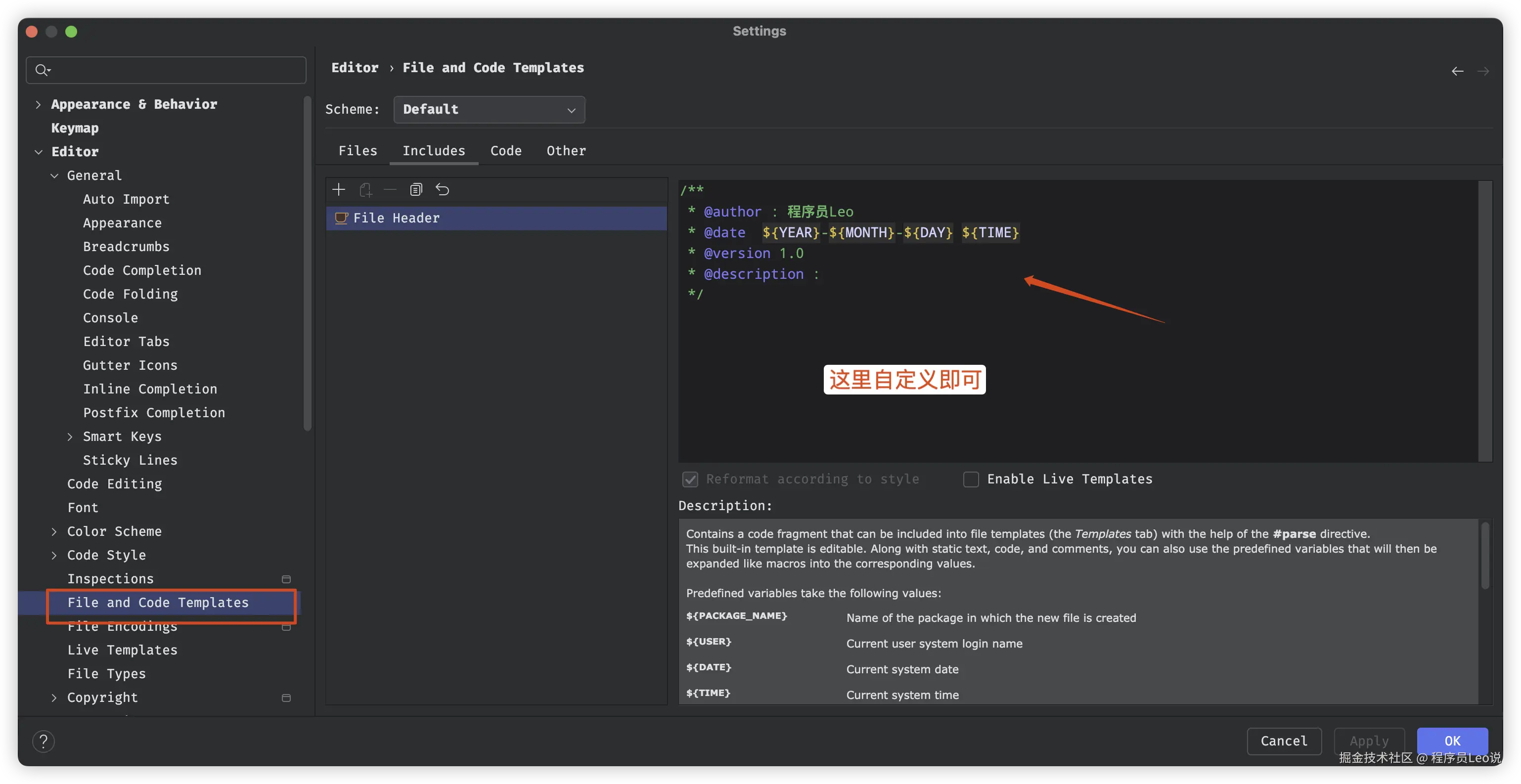
常用的预设的变量,这里直接贴出官网给的:
-

{PROJECT_NAME} - the name of the current project. $$
-

{USER} - the login name of the current user. $$
-
${TIME} - the current system time.
-
${YEAR} - the current year.
-
${MONTH} - the current month.
-
${DAY} - the current day of the month.
-
${HOUR} - the current hour.
-
${MINUTE} - the current minute.
-

{MONTH_NAME_SHORT} - the first 3 letters of the month name. Example: Jan, Feb, etc.
$
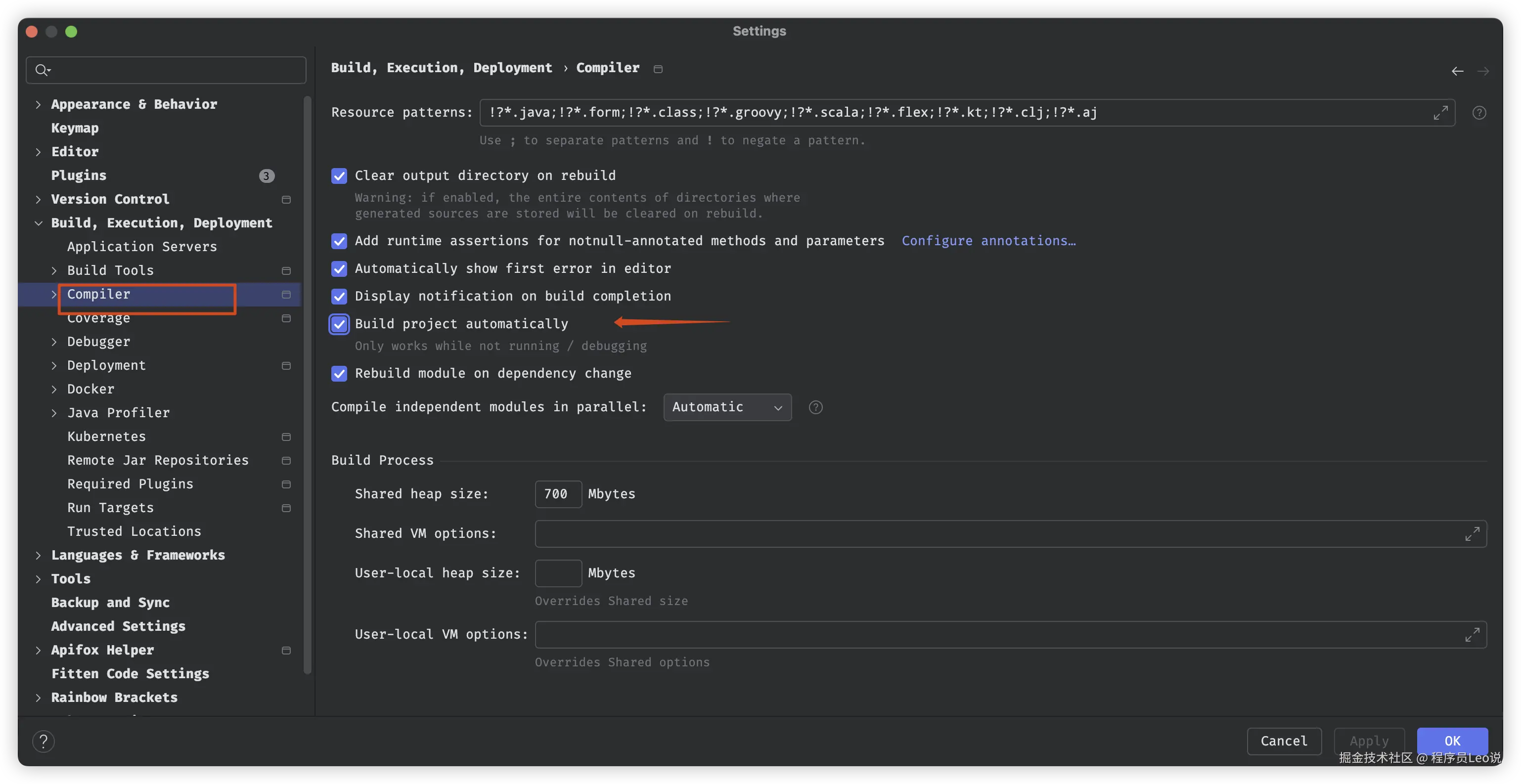
编码常见设置
设置自动导包
进入设置后搜索Auto Import,勾选下图选项,IDEA就自动导入相应类的包。
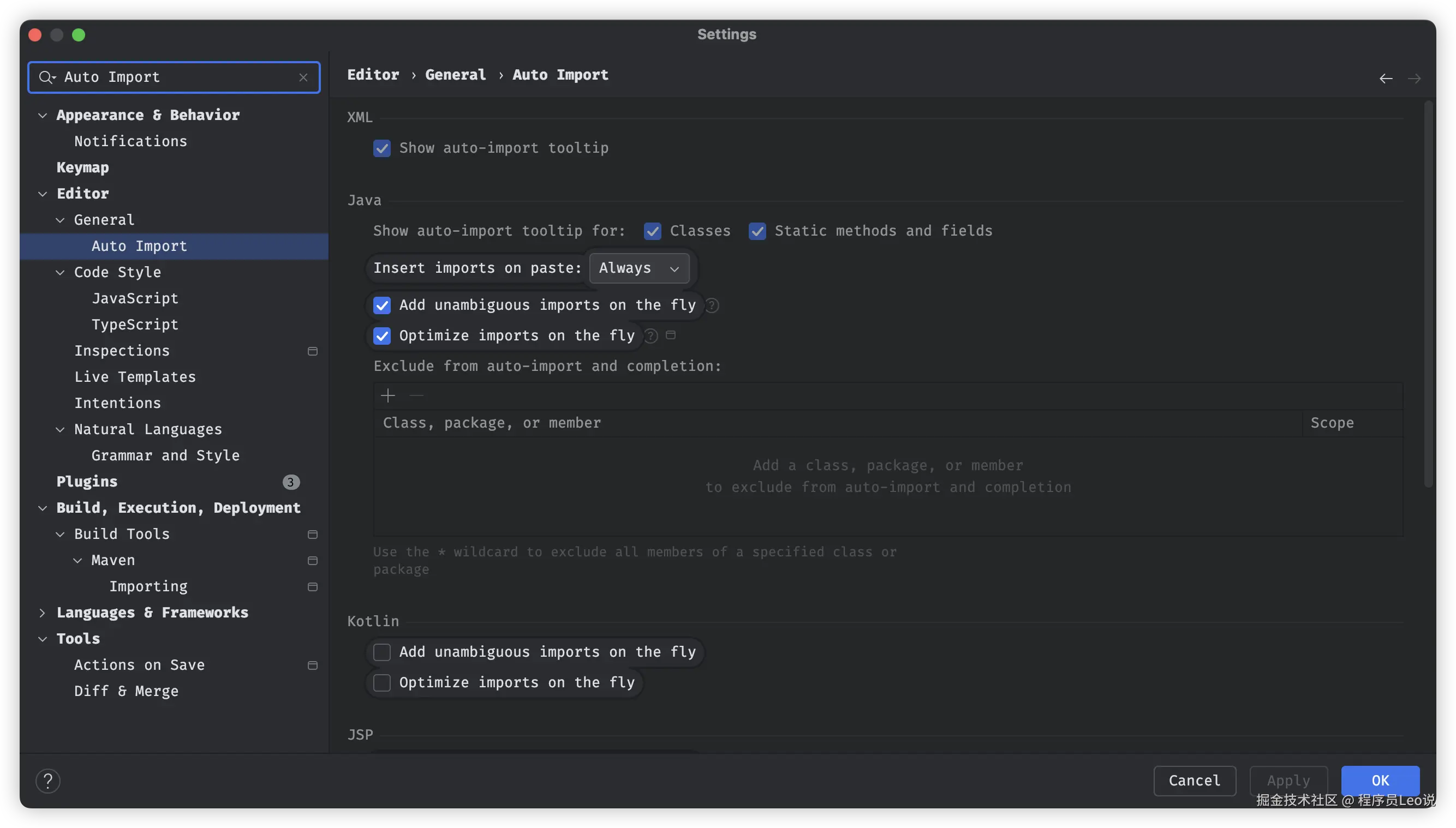
设置显示TAB栏文件数量
进入设置搜索edit tab,如下图,在这里你可以选择你tab栏目的数量,超过这个数量后IDEA就会将这个tab栏销毁。
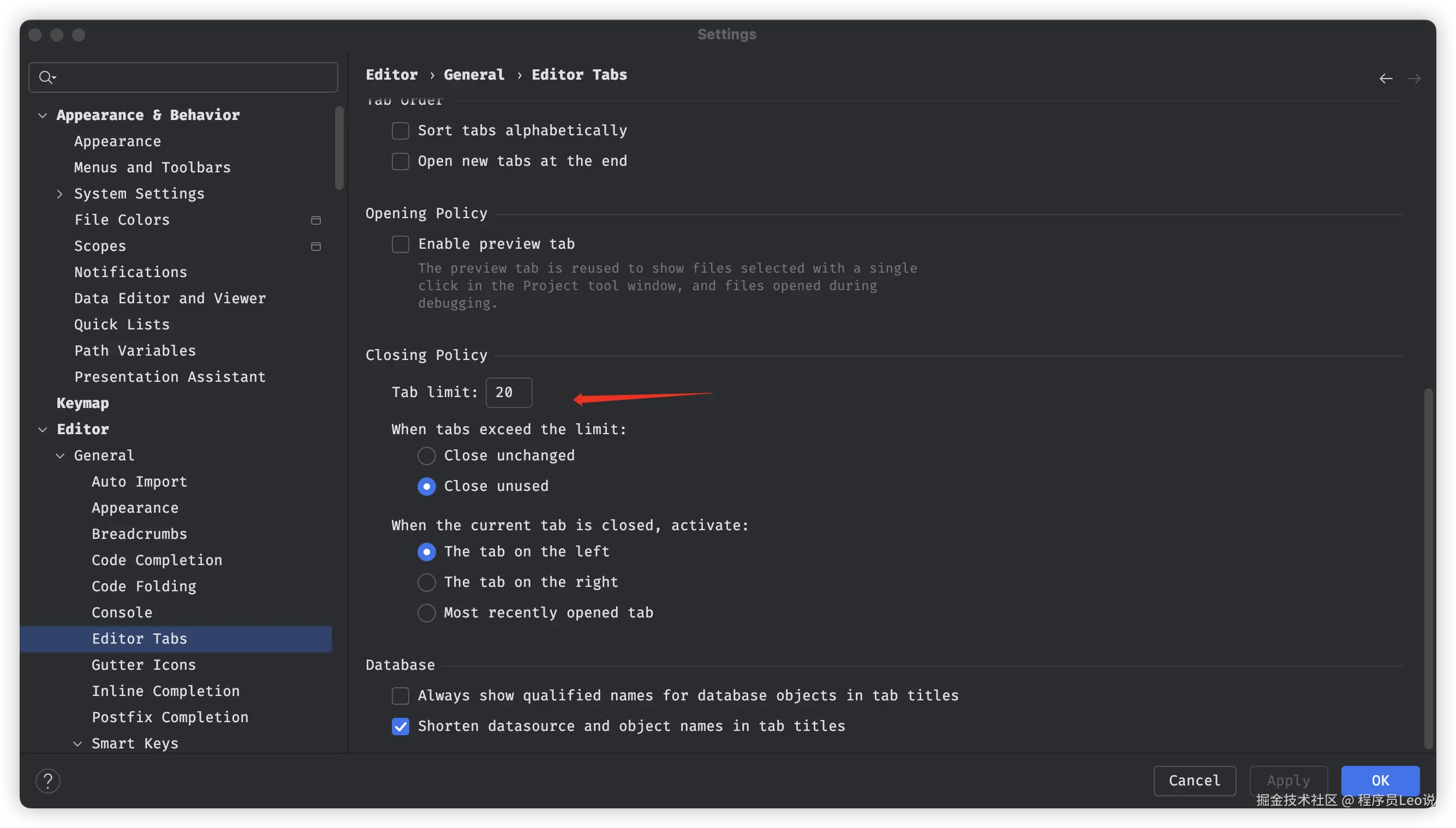
多行tab效果如下

IDEA自动跟随文件
我们希望查看哪个类代码,左边导航栏就能跟随显示这个文件所在位置,如下图,勾选这个选项即可
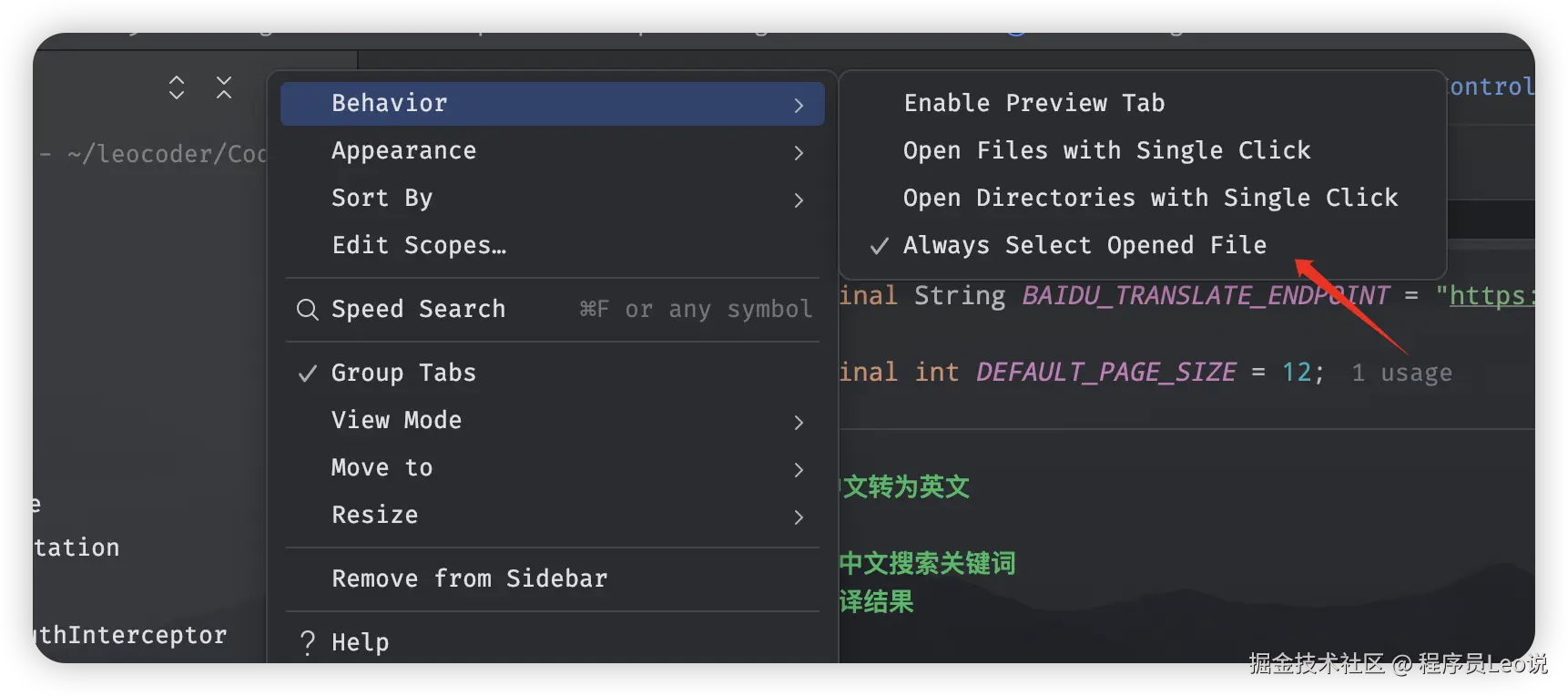
注意 : 我这个是IDEA2024的版本,之前的版本位置可能不太一样。
可以看到我们选择了UserServiceImpl后,左边导航栏也跟随导航栏移动了
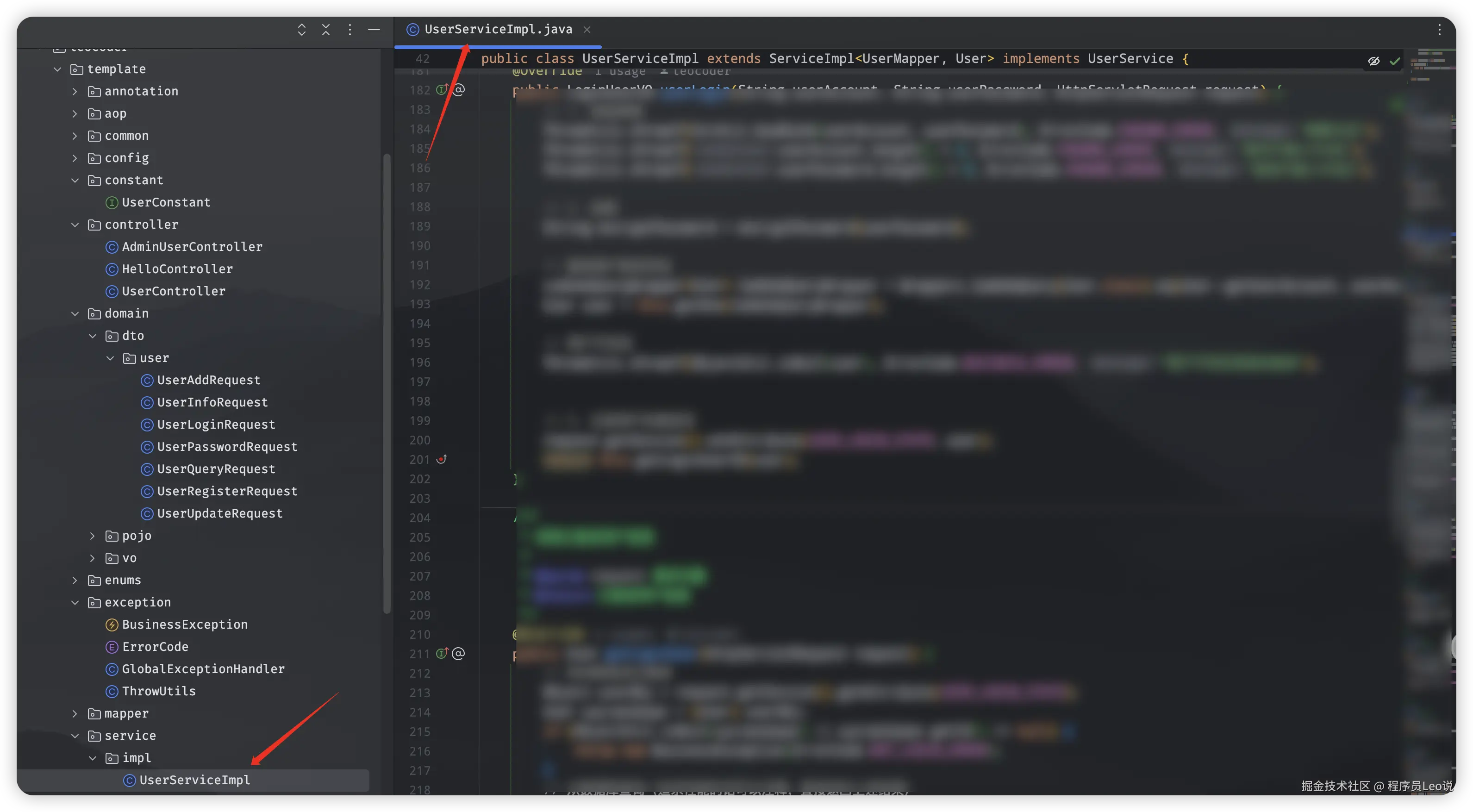
其他技巧
annotate显示代码编写者及时间
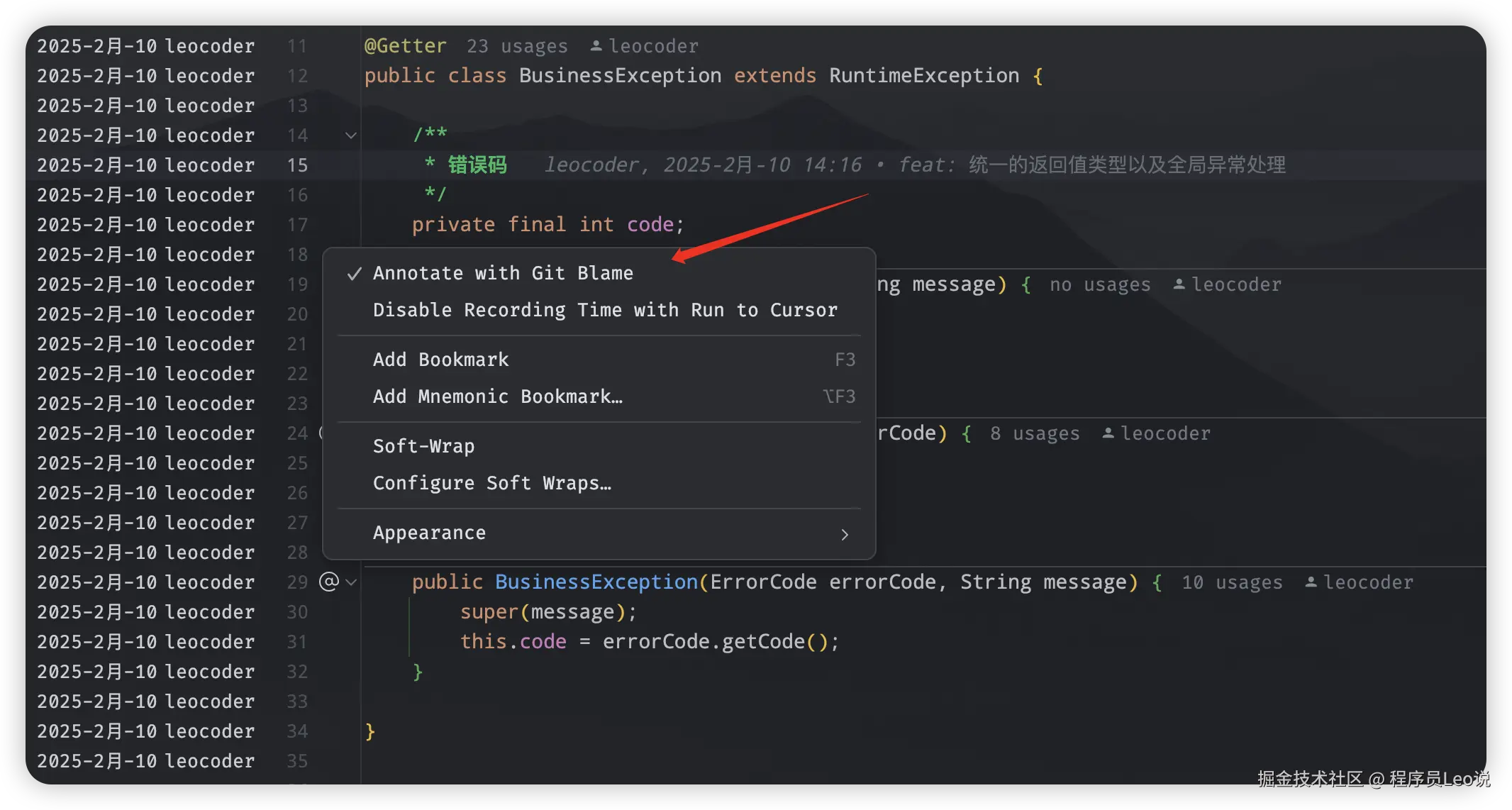
IDEA快捷撤销commit
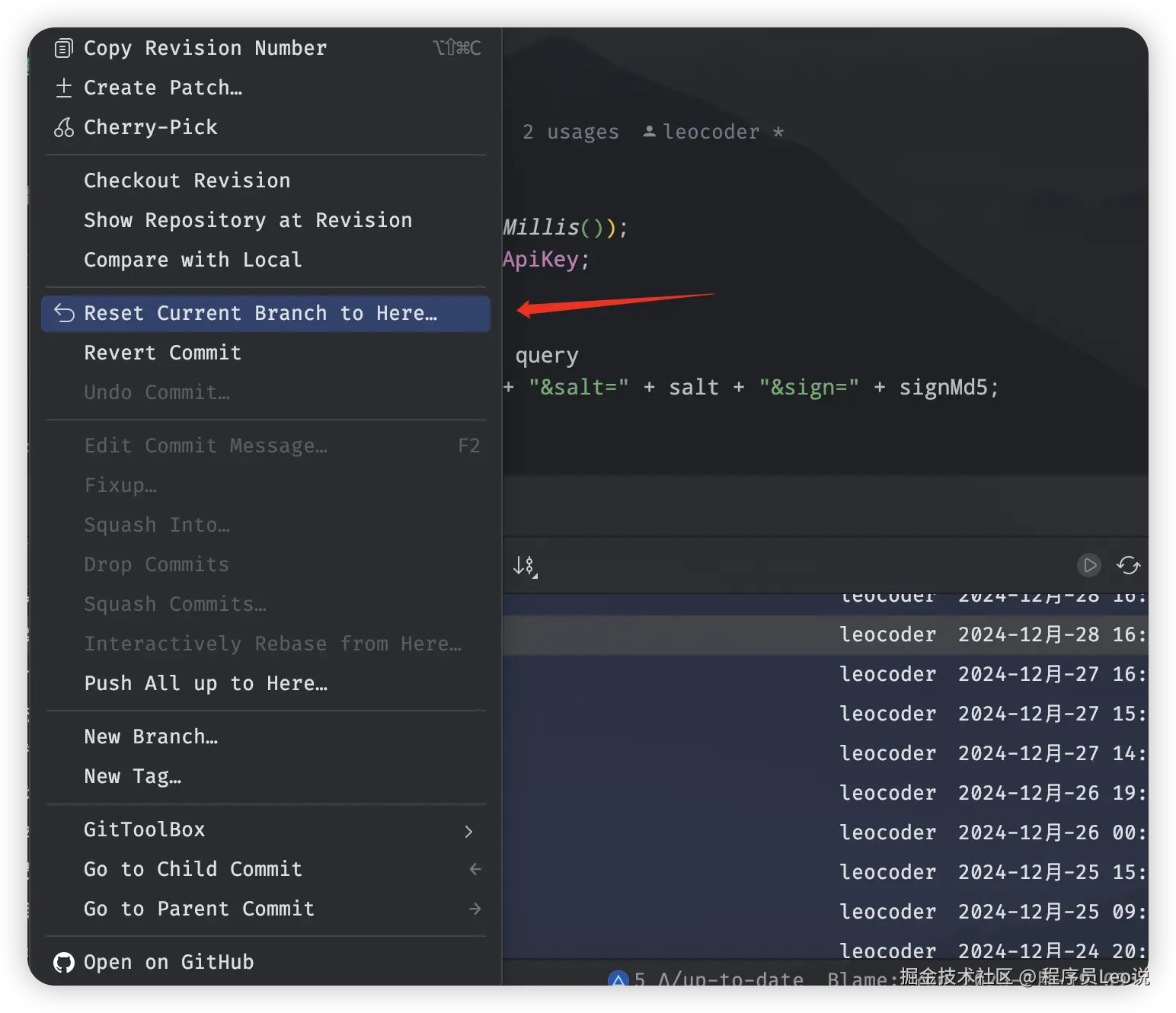
选择mixed方式进行处理。
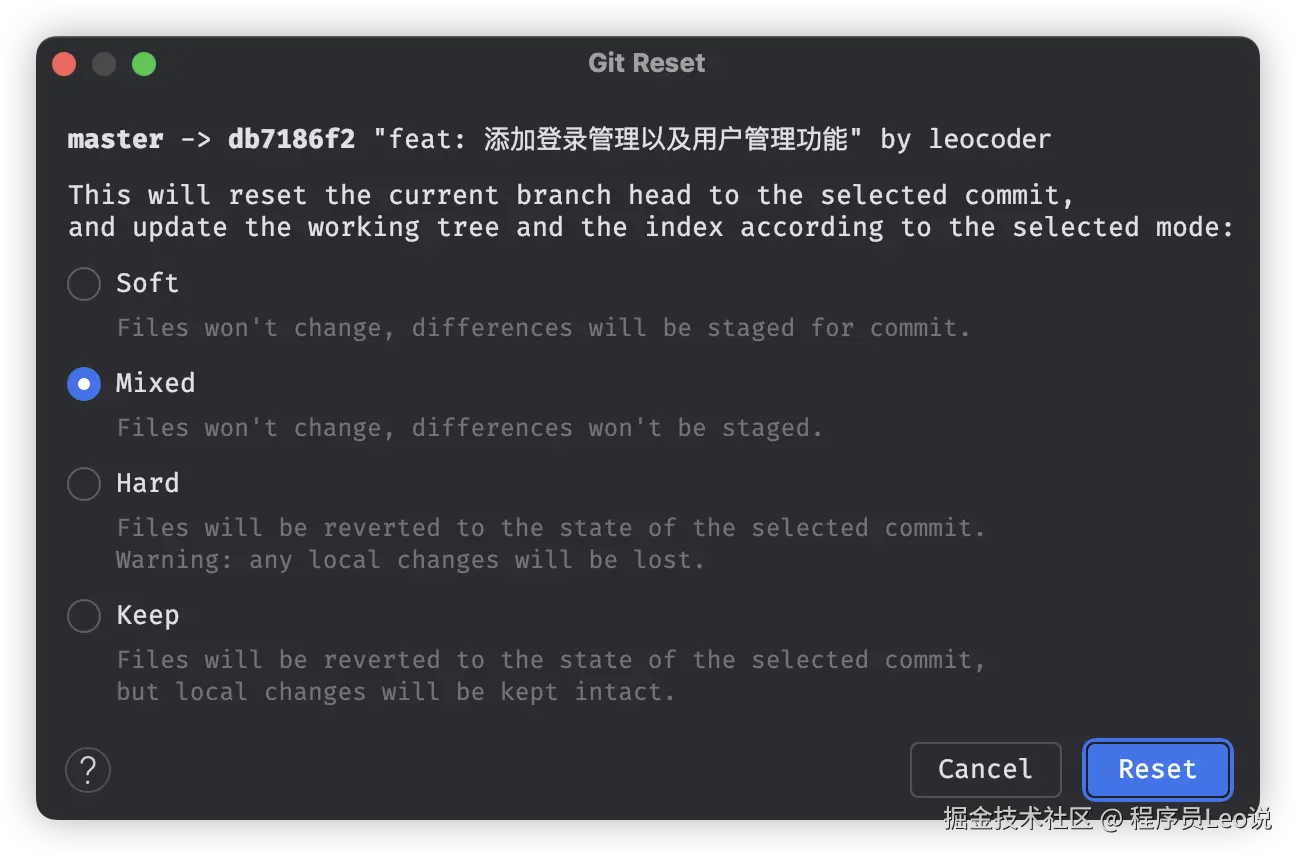
注释对齐
日常开发中,相信大家在添加注释时都知道使用快捷键 ctrl + / ,不过大家可能会遇见下面这种情况:
scss 代码解读复制代码public DiamondJumpContext(List userList) {
//添加注释
for (User user : userList) {
// map.put(user.getType(), user);
}
}
可以看到,使用快捷键 ctrl + / 添加注释代码或者注释已有代码时,默认是在首行位置,无法与下方 for 循环代码自动对齐,造成了视觉上的不美观,那如何解决这个问题嘞?其实解决方法就藏在 IDEA 里,我来告诉大家如何设置。
打开 IDEA 设置 Editor -> Code Style -> Java -> Code Generation,找到下方的 Comment code 区域, 取消 Line comment at first column 的默认勾选,将 Add a space at line comment start 以及 Enforce on reformat 打上勾就可以了。如下图所示,
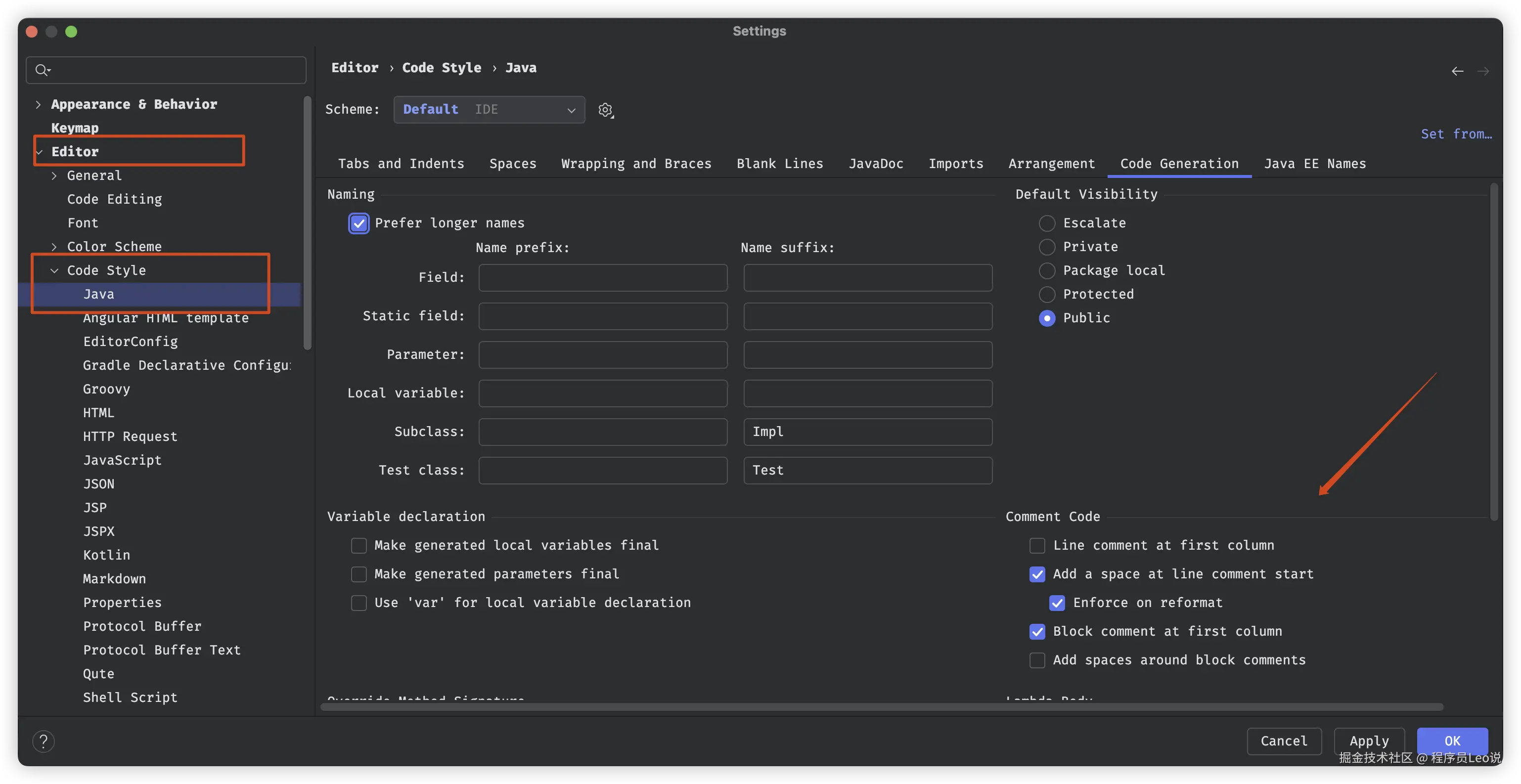
快速创建包目录
不会还有人创建目录是一个一个创建的吧,那可太麻烦了,今天Leo哥教你一个快速创建目录的技巧。
在创建 Java 类时,直接写出包目录名称通过 . 拼接即可,如下图新建 Java 类时填上 org.leocoder.controller
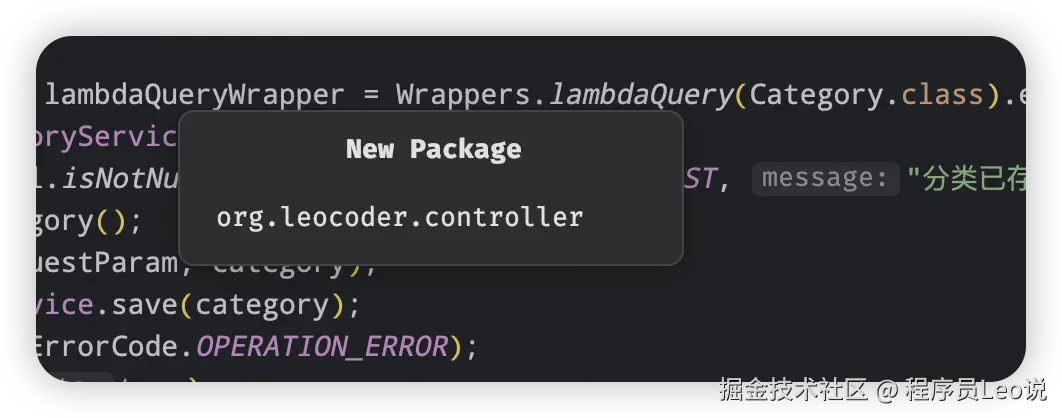
多实例启动
在本地开发微服务项目时,如果需要验证网关的负载均衡及服务上下线的感知能力,通常需要启用多实例启动。所谓多实例启动,就是能够在本地同时启动多个相同的服务。例如,项目中有一个 MobileApplication 服务,现在我们希望同时启动两个 MobileApplication 服务,并通过不同的端口来区分它们。IDEA 本身是支持这种操作的,接下来我将介绍如何启用该功能。首先,打开服务配置页面,点击 Modify options 选项进行修改。
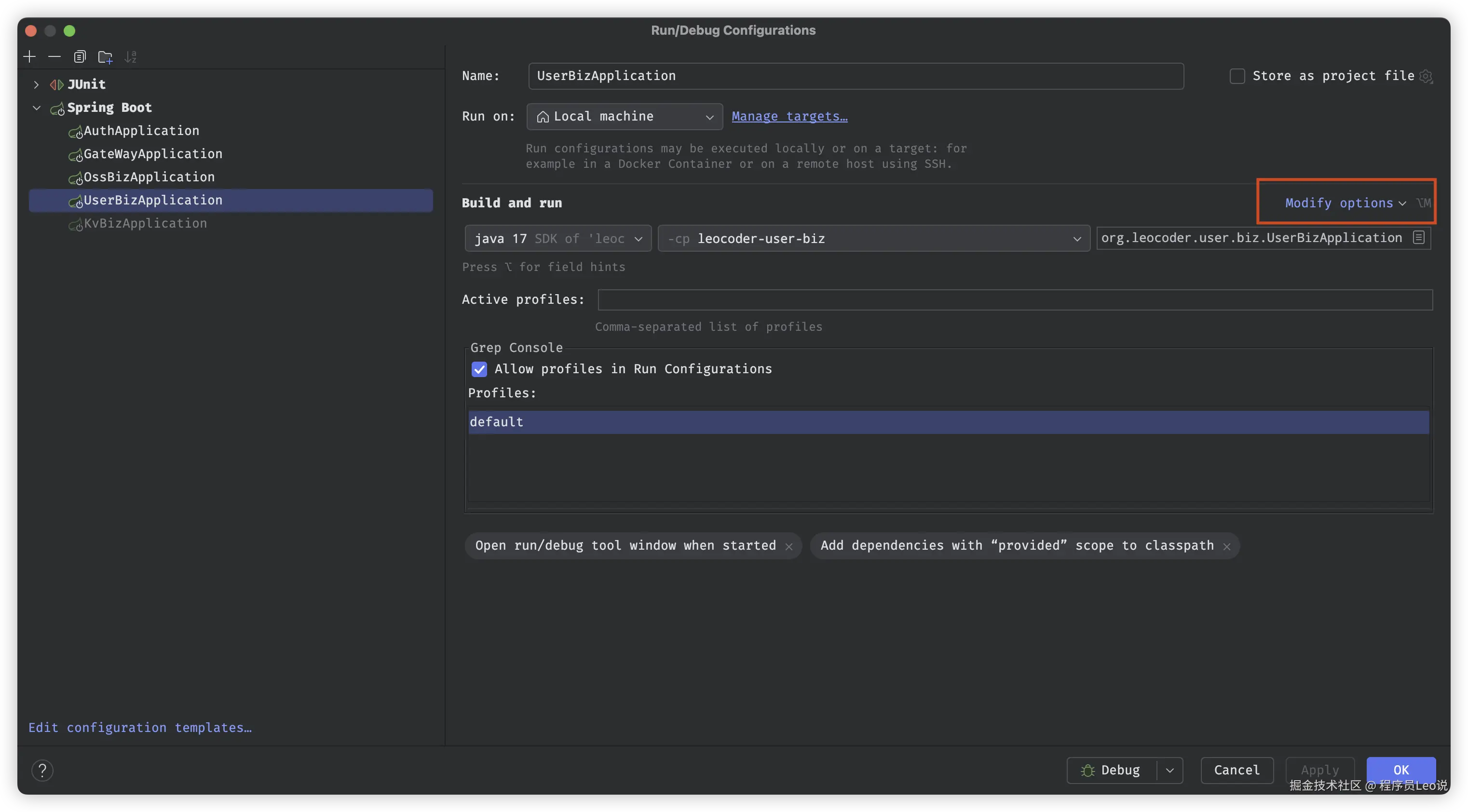
勾选打开 Operation System -> Alow multiple instance ,继续勾选打开 Java -> Program arguments,然后在 Program arguments 输入框中指定端口,在 Spring 项目中通过 --server.port=9999,如下图(注意每次启动实例时,这里的端口不能相同):
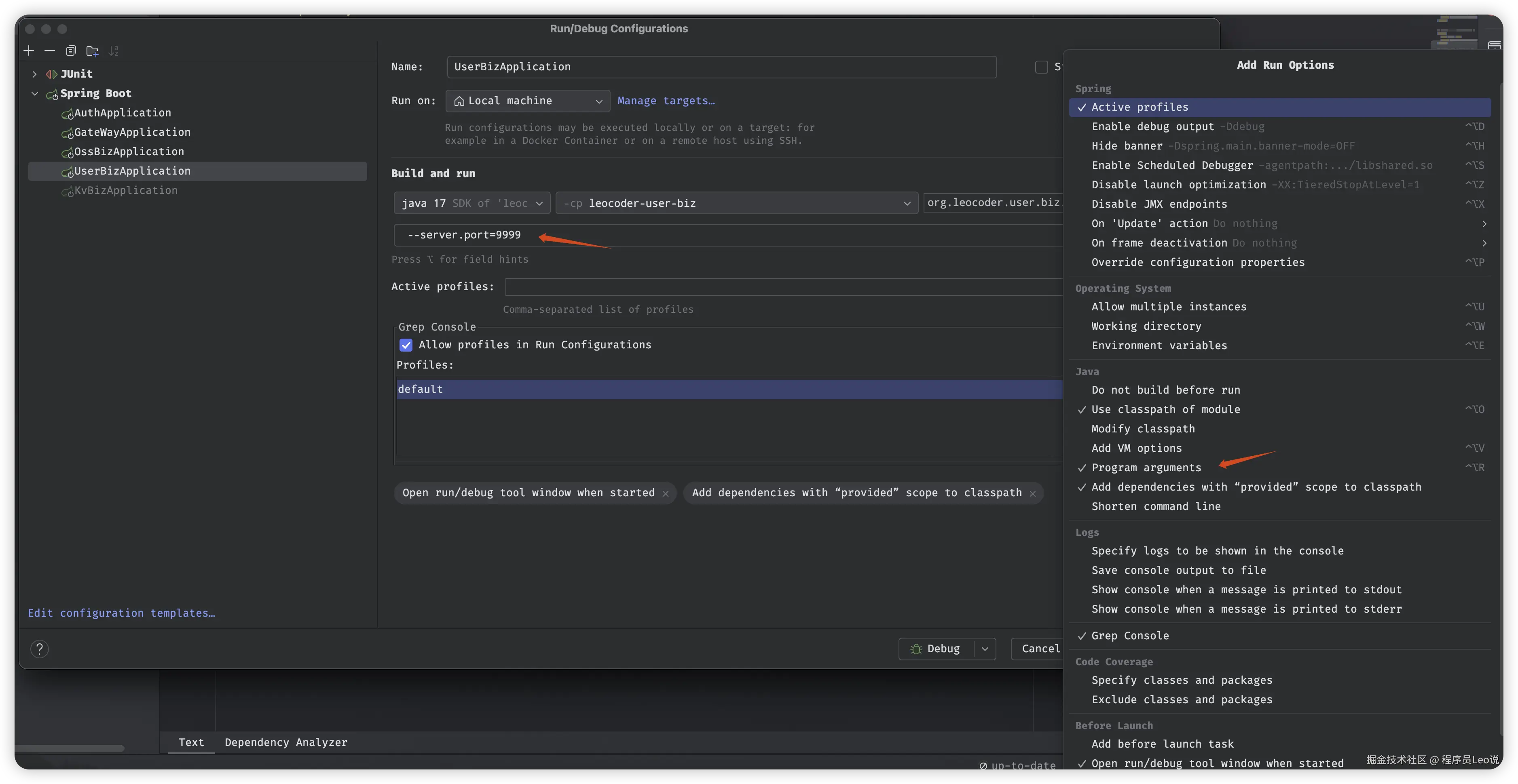
在 Modify options 选项中还有许多常用功能,对于日常开发都是很多帮助的,比如 Java -> add VM options 可以用来添加 jvm 启动参数等。
开发常见快捷键
批量set变量
有时候我们在开发中会遇到一个对象需要set多个值,我们就可以安装这个插件解决问题
快捷键大全简易版(Windows)
Ctrl
| 快捷键 | 介绍 |
| Ctrl + F | 在当前文件进行文本查找 (必备) |
| Ctrl + R | 在当前文件进行文本替换 (必备) |
| Ctrl + Z | 撤销 (必备) |
| Ctrl + Y | 删除光标所在行 或 删除选中的行 (必备) |
| Ctrl + X | 剪切光标所在行 或 剪切选择内容 |
| Ctrl + C | 复制光标所在行 或 复制选择内容 |
| Ctrl + D | 复制光标所在行 或 复制选择内容,并把复制内容插入光标位置下面 (必备) |
| Ctrl + W | 递进式选择代码块。可选中光标所在的单词或段落,连续按会在原有选中的基础上再扩展选中范围 (必备) |
| Ctrl + E | 显示最近打开的文件记录列表 |
| Ctrl + N | 根据输入的 类名 查找类文件 |
| Ctrl + G | 在当前文件跳转到指定行处 |
| Ctrl + J | 插入自定义动态代码模板 |
| Ctrl + P | 方法参数提示显示 |
| Ctrl + Q | 光标所在的变量 / 类名 / 方法名等上面(也可以在提示补充的时候按),显示文档内容 |
| Ctrl + U | 前往当前光标所在的方法的父类的方法 / 接口定义 |
| Ctrl + B | 进入光标所在的方法/变量的接口或是定义出,等效于 Ctrl + 左键单击 |
| Ctrl + K | 版本控制提交项目,需要此项目有加入到版本控制才可用 |
| Ctrl + T | 版本控制更新项目,需要此项目有加入到版本控制才可用 |
| Ctrl + H | 显示当前类的层次结构 |
| Ctrl + O | 选择可重写的方法 |
| Ctrl + I | 选择可继承的方法 |
| Ctrl + + | 展开代码 |
| Ctrl + - | 折叠代码 |
| Ctrl + / | 注释光标所在行代码,会根据当前不同文件类型使用不同的注释符号 (必备) |
| Ctrl + [ | 移动光标到当前所在代码的花括号开始位置 |
| Ctrl + ] | 移动光标到当前所在代码的花括号结束位置 |
| Ctrl + F1 | 在光标所在的错误代码出显示错误信息 |
| Ctrl + F3 | 调转到所选中的词的下一个引用位置 |
| Ctrl + F4 | 关闭当前编辑文件 |
| Ctrl + F8 | 在 Debug 模式下,设置光标当前行为断点,如果当前已经是断点则去掉断点 |
| Ctrl + F9 | 执行 Make Project 操作 |
| Ctrl + F11 | 选中文件 / 文件夹,使用助记符设定 / 取消书签 |
| Ctrl + F12 | 弹出当前文件结构层,可以在弹出的层上直接输入,进行筛选 |
| Ctrl + Tab | 编辑窗口切换,如果在切换的过程又加按上delete,则是关闭对应选中的窗口 |
| Ctrl + Enter | 智能分隔行 |
| Ctrl + End | 跳到文件尾 |
| Ctrl + Home | 跳到文件头 |
| Ctrl + Space | 基础代码补全,默认在 Windows 系统上被输入法占用,需要进行修改,建议修改为 Ctrl + 逗号 (必备) |
| Ctrl + Delete | 删除光标后面的单词或是中文句 |
| Ctrl + BackSpace | 删除光标前面的单词或是中文句 |
| Ctrl + 1,2,3...9 | 定位到对应数值的书签位置 |
| Ctrl + 左键单击 | 在打开的文件标题上,弹出该文件路径 |
| Ctrl + 光标定位 | 按 Ctrl 不要松开,会显示光标所在的类信息摘要 |
| Ctrl + 左方向键 | 光标跳转到当前单词 / 中文句的左侧开头位置 |
| Ctrl + 右方向键 | 光标跳转到当前单词 / 中文句的右侧开头位置 |
| Ctrl + 前方向键 | 等效于鼠标滚轮向前效果 |
| Ctrl + 后方向键 | 等效于鼠标滚轮向后效果 |
Alt
| 快捷键 | 介绍 |
| Alt + ` | 显示版本控制常用操作菜单弹出层 |
| Alt + Q | 弹出一个提示,显示当前类的声明 / 上下文信息 |
| Alt + F1 | 显示当前文件选择目标弹出层,弹出层中有很多目标可以进行选择 |
| Alt + F2 | 对于前面页面,显示各类浏览器打开目标选择弹出层 |
| Alt + F3 | 选中文本,逐个往下查找相同文本,并高亮显示 |
| Alt + F7 | 查找光标所在的方法 / 变量 / 类被调用的地方 |
| Alt + F8 | 在 Debug 的状态下,选中对象,弹出可输入计算表达式调试框,查看该输入内容的调试结果 |
| Alt + Home | 定位 / 显示到当前文件的 Navigation Bar |
| Alt + Enter | IntelliJ IDEA 根据光标所在问题,提供快速修复选择,光标放在的位置不同提示的结果也不同 (必备) |
| Alt + Insert | 代码自动生成,如生成对象的 set / get 方法,构造函数,toString() 等 |
| Alt + 左方向键 | 按左方向切换当前已打开的文件视图 |
| Alt + 右方向键 | 按右方向切换当前已打开的文件视图 |
| Alt + 前方向键 | 当前光标跳转到当前文件的前一个方法名位置 |
| Alt + 后方向键 | 当前光标跳转到当前文件的后一个方法名位置 |
| Alt + 1,2,3...9 | 显示对应数值的选项卡,其中 1 是 Project 用得最多 |
Shift
| 快捷键 | 介绍 |
| Shift + F1 | 如果有外部文档可以连接外部文档 |
| Shift + F2 | 跳转到上一个高亮错误 或 警告位置 |
| Shift + F3 | 在查找模式下,查找匹配上一个 |
| Shift + F4 | 对当前打开的文件,使用新Windows窗口打开,旧窗口保留 |
| Shift + F6 | 对文件 / 文件夹 重命名 |
| Shift + F7 | 在 Debug 模式下,智能步入。断点所在行上有多个方法调用,会弹出进入哪个方法 |
| Shift + F8 | 在 Debug 模式下,跳出,表现出来的效果跟 F9 一样 |
| Shift + F9 | 等效于点击工具栏的 Debug 按钮 |
| Shift + F10 | 等效于点击工具栏的 Run 按钮 |
| Shift + F11 | 弹出书签显示层 |
| Shift + Tab | 取消缩进 |
| Shift + ESC | 隐藏当前 或 最后一个激活的工具窗口 |
| Shift + End | 选中光标到当前行尾位置 |
| Shift + Home | 选中光标到当前行头位置 |
| Shift + Enter | 开始新一行。光标所在行下空出一行,光标定位到新行位置 |
| Shift + 左键单击 | 在打开的文件名上按此快捷键,可以关闭当前打开文件 |
| Shift + 滚轮前后滚动 | 当前文件的横向滚动轴滚动 |
Ctrl + Alt
| 快捷键 | 介绍 |
| Ctrl + Alt + L | 格式化代码,可以对当前文件和整个包目录使用 (必备) |
| Ctrl + Alt + O | 优化导入的类,可以对当前文件和整个包目录使用 (必备) |
| Ctrl + Alt + I | 光标所在行 或 选中部分进行自动代码缩进,有点类似格式化 |
| Ctrl + Alt + T | 对选中的代码弹出环绕选项弹出层 |
| Ctrl + Alt + J | 弹出模板选择窗口,讲选定的代码加入动态模板中 |
| Ctrl + Alt + H | 调用层次 |
| Ctrl + Alt + B | 在某个调用的方法名上使用会跳到具体的实现处,可以跳过接口 |
| Ctrl + Alt + V | 快速引进变量 |
| Ctrl + Alt + Y | 同步、刷新 |
| Ctrl + Alt + S | 打开 IntelliJ IDEA 系统设置 |
| Ctrl + Alt + F7 | 显示使用的地方。寻找被该类或是变量被调用的地方,用弹出框的方式找出来 |
| Ctrl + Alt + F11 | 切换全屏模式 |
| Ctrl + Alt + Enter | 光标所在行上空出一行,光标定位到新行 |
| Ctrl + Alt + Home | 弹出跟当前文件有关联的文件弹出层 |
| Ctrl + Alt + Space | 类名自动完成 |
| Ctrl + Alt + 左方向键 | 退回到上一个操作的地方 (必备)**(注意与其他软件快捷键冲突)** |
| Ctrl + Alt + 右方向键 | 前进到上一个操作的地方 (必备)**(注意与其他软件快捷键冲突)** |
| Ctrl + Alt + 前方向键 | 在查找模式下,跳到上个查找的文件 |
| Ctrl + Alt + 后方向键 | 在查找模式下,跳到下个查找的文件 |
Ctrl + Shift
| 快捷键 | 介绍 |
| Ctrl + Shift + F | 根据输入内容查找整个项目 或 指定目录内文件 (必备) |
| Ctrl + Shift + R | 根据输入内容替换对应内容,范围为整个项目 或 指定目录内文件 (必备) |
| Ctrl + Shift + J | 自动将下一行合并到当前行末尾 (必备) |
| Ctrl + Shift + Z | 取消撤销 (必备) |
| Ctrl + Shift + W | 递进式取消选择代码块。可选中光标所在的单词或段落,连续按会在原有选中的基础上再扩展取消选中范围 (必备) |
| Ctrl + Shift + N | 通过文件名定位 / 打开文件 / 目录,打开目录需要在输入的内容后面多加一个正斜杠 (必备) |
| Ctrl + Shift + U | 对选中的代码进行大 / 小写轮流转换 (必备) |
| Ctrl + Shift + T | 对当前类生成单元测试类,如果已经存在的单元测试类则可以进行选择 |
| Ctrl + Shift + C | 复制当前文件磁盘路径到剪贴板 |
| Ctrl + Shift + V | 弹出缓存的最近拷贝的内容管理器弹出层 |
| Ctrl + Shift + E | 显示最近修改的文件列表的弹出层 |
| Ctrl + Shift + H | 显示方法层次结构 |
| Ctrl + Shift + B | 跳转到类型声明处 |
| Ctrl + Shift + I | 快速查看光标所在的方法 或 类的定义 |
| Ctrl + Shift + A | 查找动作 / 设置 |
| Ctrl + Shift + / | 代码块注释 (必备) |
| Ctrl + Shift + [ | 选中从光标所在位置到它的顶部中括号位置 |
| Ctrl + Shift + ] | 选中从光标所在位置到它的底部中括号位置 |
| Ctrl + Shift + + | 展开所有代码 |
| Ctrl + Shift + - | 折叠所有代码 |
| Ctrl + Shift + F7 | 高亮显示所有该选中文本,按Esc高亮消失 |
| Ctrl + Shift + F8 | 在 Debug 模式下,指定断点进入条件 |
| Ctrl + Shift + F9 | 编译选中的文件 / 包 / Module |
| Ctrl + Shift + F12 | 编辑器最大化 |
| Ctrl + Shift + Space | 智能代码提示 |
| Ctrl + Shift + Enter | 自动结束代码,行末自动添加分号 (必备) |
| Ctrl + Shift + Backspace | 退回到上次修改的地方 |
| Ctrl + Shift + 1,2,3...9 | 快速添加指定数值的书签 |
| Ctrl + Shift + 左方向键 | 在代码文件上,光标跳转到当前单词 / 中文句的左侧开头位置,同时选中该单词 / 中文句 |
| Ctrl + Shift + 右方向键 | 在代码文件上,光标跳转到当前单词 / 中文句的右侧开头位置,同时选中该单词 / 中文句 |
| Ctrl + Shift + 左方向键 | 在光标焦点是在工具选项卡上,缩小选项卡区域 |
| Ctrl + Shift + 右方向键 | 在光标焦点是在工具选项卡上,扩大选项卡区域 |
| Ctrl + Shift + 前方向键 | 光标放在方法名上,将方法移动到上一个方法前面,调整方法排序 |
| Ctrl + Shift + 后方向键 | 光标放在方法名上,将方法移动到下一个方法前面,调整方法排序 |
Alt + Shift
| 快捷键 | 介绍 |
| Alt + Shift + N | 选择 / 添加 task |
| Alt + Shift + F | 显示添加到收藏夹弹出层 |
| Alt + Shift + C | 查看最近操作项目的变化情况列表 |
| Alt + Shift + F | 添加到收藏夹 |
| Alt + Shift + I | 查看项目当前文件 |
| Alt + Shift + F7 | 在 Debug 模式下,下一步,进入当前方法体内,如果方法体还有方法,则会进入该内嵌的方法中,依此循环进入 |
| Alt + Shift + F9 | 弹出 Debug 的可选择菜单 |
| Alt + Shift + F10 | 弹出 Run 的可选择菜单 |
| Alt + Shift + 左键双击 | 选择被双击的单词 / 中文句,按住不放,可以同时选择其他单词 / 中文句 |
| Alt + Shift + 前方向键 | 移动光标所在行向上移动 |
| Alt + Shift + 后方向键 | 移动光标所在行向下移动 |
Ctrl + Shift + Alt
| 快捷键 | 介绍 |
| Ctrl + Shift + Alt + V | 无格式黏贴 |
| Ctrl + Shift + Alt + N | 前往指定的变量 / 方法 |
| Ctrl + Shift + Alt + S | 打开当前项目设置 |
| Ctrl + Shift + Alt + C | 复制参考信息 |
其他
| 快捷键 | 介绍 |
| F2 | 跳转到下一个高亮错误 或 警告位置 (必备) |
| F3 | 在查找模式下,定位到下一个匹配处 |
| F4 | 编辑源 |
| F7 | 在 Debug 模式下,进入下一步,如果当前行断点是一个方法,则进入当前方法体内,如果该方法体还有方法,则不会进入该内嵌的方法中 |
| F8 | 在 Debug 模式下,进入下一步,如果当前行断点是一个方法,则不进入当前方法体内 |
| F9 | 在 Debug 模式下,恢复程序运行,但是如果该断点下面代码还有断点则停在下一个断点上 |
| F11 | 添加书签 |
| F12 | 回到前一个工具窗口 |
| Tab | 缩进 |
| ESC | 从工具窗口进入代码文件窗口 |
| 连按两次Shift | 弹出 Search Everywhere 弹出层 |
快捷键大全(Mac版)
Editing(编辑)
| 快捷键 | 说明 |
| ⌃Space | 基本的代码补全(补全任何类、方法、变量) |
| ⌃⇧Space | 智能代码补全(过滤器方法列表和变量的预期类型) |
| ⌘⇧↩ | 自动结束代码,行末自动添加分号 |
| ⌘P | 显示方法的参数信息 |
| ⌃J, Mid. button click | 快速查看文档 |
| ⇧F1 | 查看外部文档(在某些代码上会触发打开浏览器显示相关文档) |
| ⌘+鼠标放在代码上 | 显示代码简要信息 |
| ⌘F1 | 在错误或警告处显示具体描述信息 |
| ⌘N, ⌃↩, ⌃N | 生成代码(getter、setter、构造函数、hashCode/equals,toString) |
| ⌃O | 覆盖方法(重写父类方法) |
| ⌃I | 实现方法(实现接口中的方法) |
| ⌘⌥T | 包围代码(使用 if…else, try…catch, for, synchronized 等包围 选中的代码) |
| ⌘/ | 注释/取消注释与行注释 |
| ⌘⌥/ | 注释/取消注释与块注释 |
| ⌥↑ | 连续选中代码块 |
| ⌥↓ | 减少当前选中的代码块 |
| ⌃⇧Q | 显示上下文信息 |
| ⌥↩ | 显示意向动作和快速修复代码 |
| ⌘⌥L | 格式化代码 |
| ⌃⌥O | 优化 import |
| ⌃⌥I | 自动缩进线 |
| ⇥ / ⇧⇥ | 缩进代码 / 反缩进代码 |
| ⌘X | 剪切当前行或选定的块到剪贴板 |
| ⌘C | 复制当前行或选定的块到剪贴板 |
| ⌘V | 从剪贴板粘贴 |
| ⌘⇧V | 从最近的缓冲区粘贴 |
| ⌘D | 复制当前行或选定的块 |
| ⌘⌫ | 删除当前行或选定的块的行 |
| ⌃⇧J | 智能的将代码拼接成一行 |
| ⌘↩ | 智能的拆分拼接的行 |
| ⇧↩ | 开始新的一行 |
| ⌘⇧U | 大小写切换 |
| ⌘⇧] / ⌘⇧[ | 选择直到代码块结束/开始 |
| ⌥⌦ | 删除到单词的末尾(⌦ 键为 Fn+Delete) |
| ⌥⌫ | 删除到单词的开头 |
| ⌘+ / ⌘- | 展开 / 折叠代码块 |
| ⌘⇧+ | 展开所以代码块 |
| ⌘⇧- | 折叠所有代码块 |
| ⌘W | 关闭活动的编辑器选项卡 |
Search/Replace(查询/替换)
| Double ⇧ | 查询任何东西 |
| ⌘F | 文件内查找 |
| ⌘G | 查找模式下,向下查找 |
| ⌘⇧G | 查找模式下,向上查找 |
| ⌘R | 文件内替换 |
| ⌘⇧F | 全局查找(根据路径) |
| ⌘⇧R | 全局替换(根据路径) |
| ⌘⇧S | 查询结构(Ultimate Edition 版专用,需要在 Keymap 中设置) |
| ⌘⇧M | 替换结构(Ultimate Edition 版专用,需要在 Keymap 中设置) |
Usage Search(使用查询)
| 按键 | 说明 |
| ⌥F7 / ⌘F7 | 在文件中查找用法 / 在类中查找用法 |
| ⌘⇧F7 | 在文件中突出显示的用法 |
| ⌘⌥F7 | 显示用法 |
Compile and Run(编译和运行)
| 按键 | 说明 |
| ⌘F9 | 编译 Project |
| ⌘⇧F9 | 编译选择的文件、包或模块 |
| ⌃⌥R | 弹出 Run 的可选择菜单 |
| ⌃⌥D | 弹出 Debug 的可选择菜单 |
| ⌃R | 运行 |
| ⌃D | 调试 |
| ⌃⇧R, ⌃⇧D | 从编辑器运行上下文环境配置 |
Debugging(调试)
| 按键 | 说明 |
| F8 | 进入下一步,如果当前行断点是一个方法,则不进入当前方法体内 |
| F7 | 进入下一步,如果当前行断点是一个方法,则进入当前方法体内,如果该方法体还有方法,则不会进入该内嵌的方法中 |
| ⇧F7 | 智能步入,断点所在行上有多个方法调用,会弹出进入哪个方法 |
| ⇧F8 | 跳出 |
| ⌥F9 | 运行到光标处,如果光标前有其他断点会进入到该断点 |
| ⌥F8 | 计算表达式(可以更改变量值使其生效) |
| ⌘⌥R | 恢复程序运行,如果该断点下面代码还有断点则停在下一个断点上 |
| ⌘F8 | 切换断点(若光标当前行有断点则取消断点,没有则加上断点) |
| ⌘⇧F8 | 查看断点信息 |
Navigation(导航)
| 按键 | 说明 |
| ⌘O | 查找类文件 |
| ⌘⇧O | 查找所有类型文件、打开文件、打开目录,打开目录需要在输入的内容前面或后面加一个反斜杠/ |
| ⌘⌥O | 前往指定的变量 / 方法 |
| ⌃← / ⌃→ | 左右切换打开的编辑 tab 页 |
| F12 | 返回到前一个工具窗口 |
| ⎋ | 从工具窗口进入代码文件窗口 |
| ⇧⎋ | 隐藏当前或最后一个活动的窗口,且光标进入代码文件窗口 |
| ⌘⇧F4 | 关闭活动 run/messages/find/… tab |
| ⌘L | 在当前文件跳转到某一行的指定处 |
| ⌘E | 显示最近打开的文件记录列表 |
| ⌘⌥← / ⌘⌥→ | 退回 / 前进到上一个操作的地方 |
| ⌘⇧⌫ | 跳转到最后一个编辑的地方 |
| ⌥F1 | 显示当前文件选择目标弹出层,弹出层中有很多目标可以进行选择(如在 代码编辑窗口可以选择显示该文件的 Finder) |
| ⌘B / ⌘ | 鼠标点击 进入光标所在的方法/变量的接口或是定义处 |
| ⌘⌥B | 跳转到实现处,在某个调用的方法名上使用会跳到具体的实现处,可以跳过接口 |
| ⌥ Space, ⌘Y | 快速打开光标所在方法、类的定义 |
| ⌃⇧B | 跳转到类型声明处 |
| ⌘U | 前往当前光标所在方法的父类的方法 / 接口定义 |
| ⌃↓ / ⌃↑ | 当前光标跳转到当前文件的前一个/后一个方法名位置 |
| ⌘] / ⌘[ | 移动光标到当前所在代码的花括号开始/结束位置 |
| ⌘F12 | 弹出当前文件结构层,可以在弹出的层上直接输入进行筛选(可用于搜索类中的方法) |
| ⌃H | 显示当前类的层次结构 |
| ⌘⇧H | 显示方法层次结构 |
| ⌃⌥H | 显示调用层次结构 |
| F2 / ⇧F2 | 跳转到下一个/上一个突出错误或警告的位置 |
| F4 / ⌘↓ | 编辑/查看代码源 |
| ⌥ Home | 显示到当前文件的导航条 |
| F3 | 选中文件/文件夹/代码行,添加/取消书签 |
| ⌥F3 | 选中文件/文件夹/代码行,使用助记符添加/取消书签 |
| ⌃0…⌃9 | 定位到对应数值的书签位置 |
| ⌘F3 | 显示所有书签 |
Refactoring(重构)
| 按键 | 说明 |
| F5 | 复制文件到指定目录 |
| F6 | 移动文件到指定目录 |
| ⌘⌫ | 在文件上为安全删除文件,弹出确认框 |
| ⇧F6 | 重命名文件 |
| ⌘F6 | 更改签名 |
| ⌘⌥N | 一致性 |
| ⌘⌥M | 将选中的代码提取为方法 |
| ⌘⌥V | 提取变量 |
| ⌘⌥F | 提取字段 |
| ⌘⌥C | 提取常量 |
| ⌘⌥P | 提取参数 |
VCS(版本控制)
| 按键 | 说明 |
| ⌘K | 提交代码到版本控制器 |
| ⌘T | 从版本控制器更新代码 |
| ⌥⇧C | 查看最近的变更记录 |
| ⌃C | 快速弹出版本控制器操作面板 |
General(通用)
| 按键 | 说明 |
| ⌘1…⌘9 | 打开相应编号的工具窗口 |
| ⌘S | 保存所有 |
| ⌘⌥Y | 同步、刷新 |
| ⌃⌘F | 切换全屏模式 |
| ⌘⇧F12 | 切换最大化编辑器 |
| ⌥⇧F | 添加到收藏夹 |
| ⌥⇧I | 检查当前文件与当前的配置文件 |
| §⌃, ⌃` | 快速切换当前的 scheme(切换主题、代码样式等) |
| ⌘, | 打开 IDEA 系统设置 |
| ⌘; | 打开项目结构对话框 |
| ⇧⌘A | 查找动作(可设置相关选项) |
| ⌃⇥ | 编辑窗口标签和工具窗口之间切换(如果在切换的过程加按上 delete,则是关闭对应选中的窗口) |
本文使用 markdown.com.cn 排版

评论记录:
回复评论: